近期有小伙伴反映在使用Win10电脑的过程中出现了explorer.exe程序无响应的问题,这是怎么回事呢,遇到这种情况应该怎么解决呢,下面自由互联小编就给大家详细介绍一下Win10explorer.exe无响应桌面卡死的解决方法,大家可以来看一看。
解决方法:
方法一:
1、按下键盘上的"Ctrl+Alt+Del"快捷键,选择其中的"任务管理器"打开。
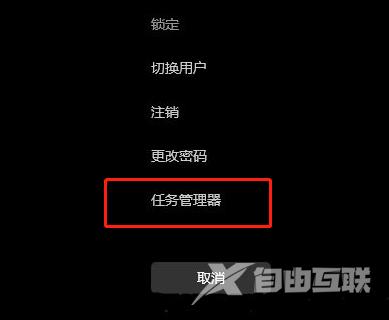
2、进入到新的窗口界面中,点击其中的"Windows资源管理器"。
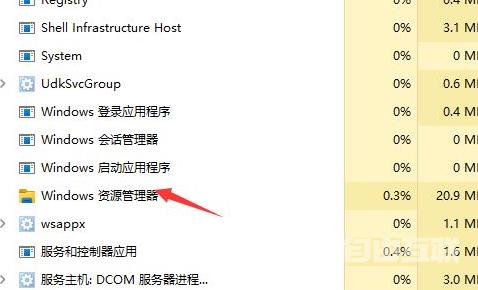
3、然后再点击右下角的"重新启动"按钮即可。
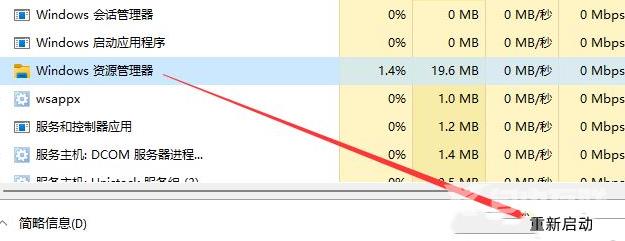
方法二:
1、"win+R"快捷键开启运行,输入"cmd"回车打开。
2、在打开的命令提示符窗口中,输入"sfc /scannow ",回车执行命令。主要用于修复一些系统的错误。

郑重声明:本文由网友发布,不代表盛行IT的观点,版权归原作者所有,仅为传播更多信息之目的,如有侵权请联系,我们将第一时间修改或删除,多谢。